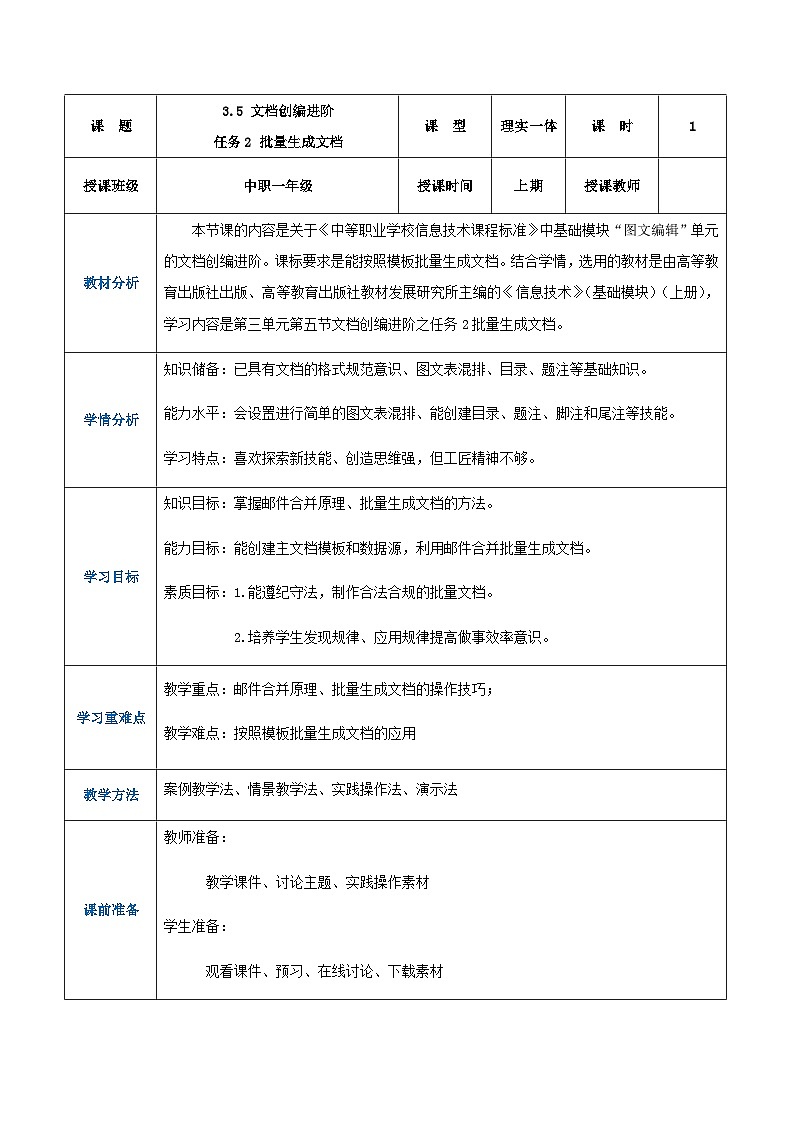
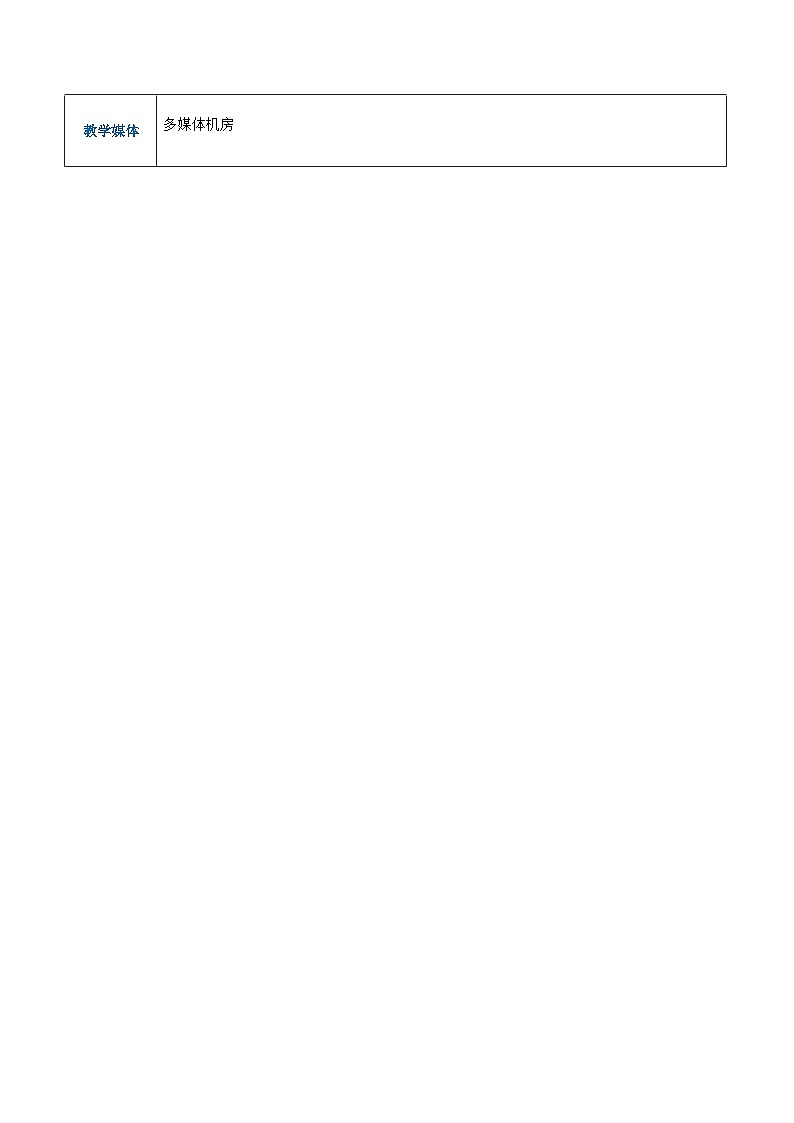
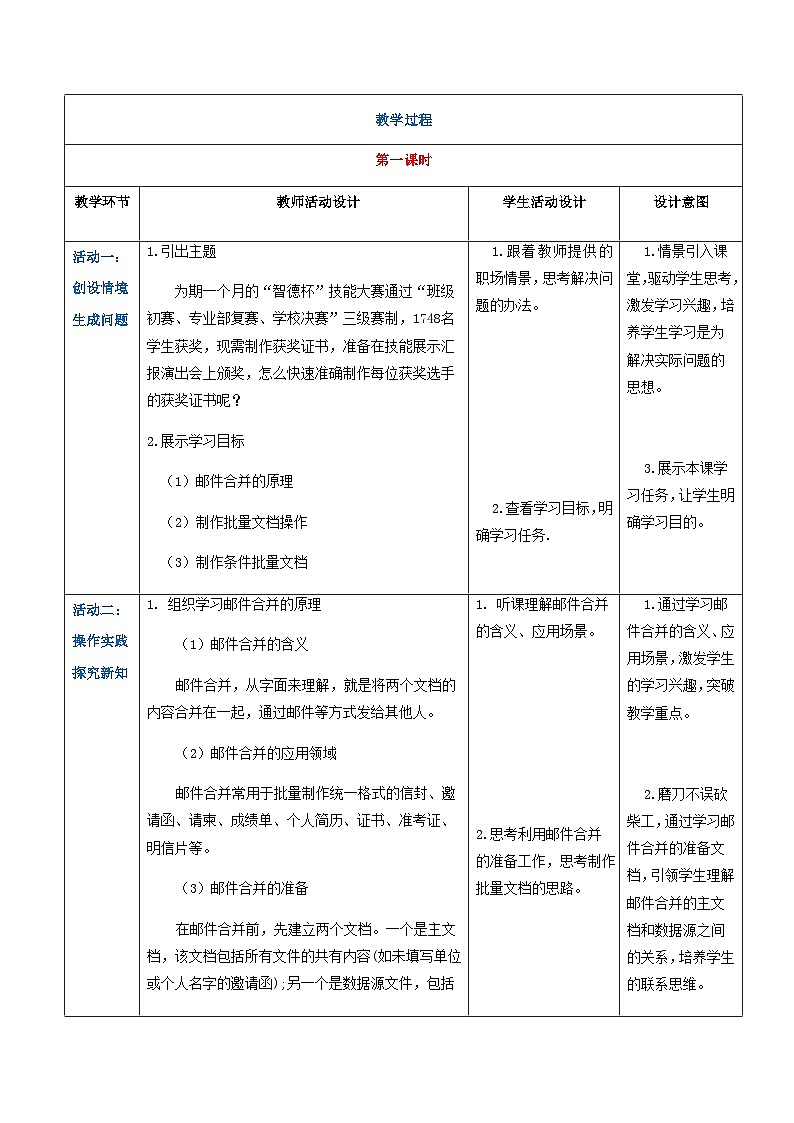
中职高教版(2021)第3单元 文档创意与制作——图文编辑3.5 文档创编进阶任务2 批量生成文档获奖教案
展开课 题 | 3.5 文档创编进阶 任务2 批量生成文档 | 课 型 | 理实一体 | 课 时 | 1 |
授课班级 | 中职一年级 | 授课时间 | 上期 | 授课教师 |
|
教材分析 | 本节课的内容是关于《中等职业学校信息技术课程标准》中基础模块“图文编辑”单元的文档创编进阶。课标要求是能按照模板批量生成文档。结合学情,选用的教材是由高等教育出版社出版、高等教育出版社教材发展研究所主编的《信息技术》(基础模块)(上册),学习内容是第三单元第五节文档创编进阶之任务2批量生成文档。 | ||||
学情分析 | 知识储备:已具有文档的格式规范意识、图文表混排、目录、题注等基础知识。 能力水平:会设置进行简单的图文表混排、能创建目录、题注、脚注和尾注等技能。 学习特点:喜欢探索新技能、创造思维强,但工匠精神不够。 | ||||
学习目标 | 知识目标:掌握邮件合并原理、批量生成文档的方法。 能力目标:能创建主文档模板和数据源,利用邮件合并批量生成文档。 素质目标:1.能遵纪守法,制作合法合规的批量文档。 2.培养学生发现规律、应用规律提高做事效率意识。 | ||||
学习重难点 | 教学重点:邮件合并原理、批量生成文档的操作技巧; 教学难点:按照模板批量生成文档的应用 | ||||
教学方法 | 案例教学法、情景教学法、实践操作法、演示法 | ||||
课前准备 | 教师准备: 教学课件、讨论主题、实践操作素材 学生准备: 观看课件、预习、在线讨论、下载素材 | ||||
教学媒体 | 多媒体机房 | ||||
教学过程 | |||
第一课时 | |||
教学环节 | 教师活动设计 | 学生活动设计 | 设计意图 |
活动一: 创设情境 生成问题 | 1.引出主题 为期一个月的“智德杯”技能大赛通过“班级初赛、专业部复赛、学校决赛”三级赛制,1748名学生获奖,现需制作获奖证书,准备在技能展示汇报演出会上颁奖,怎么快速准确制作每位获奖选手的获奖证书呢? 2.展示学习目标 (1)邮件合并的原理 (2)制作批量文档操作 (3)制作条件批量文档 | 1.跟着教师提供的职场情景,思考解决问题的办法。
2.查看学习目标,明确学习任务. | 1.情景引入课堂,驱动学生思考,激发学习兴趣,培养学生学习是为解决实际问题的思想。
3.展示本课学习任务,让学生明确学习目的。 |
活动二: 操作实践 探究新知 | 1. 组织学习邮件合并的原理 (1)邮件合并的含义 邮件合并,从字面来理解,就是将两个文档的内容合并在一起,通过邮件等方式发给其他人。 (2)邮件合并的应用领域 邮件合并常用于批量制作统一格式的信封、邀请函、请柬、成绩单、个人简历、证书、准考证、明信片等。 (3)邮件合并的准备 在邮件合并前,先建立两个文档。一个是主文档,该文档包括所有文件的共有内容(如未填写单位或个人名字的邀请函);另一个是数据源文件,包括变化信息的数据源(如包含有收件单位、地址、邮编、收件人等的Excel电子表格或数据表)。 (4)邮件合并制作思路 准备好主文档和数据源文档,使用“邮件合并”功能,在主文档中插入变化的信息、指定合并规则、生成批量文档。生成后的文件可保存为文档,也可以打印出来或以电子邮件(微信)等形式发送出去。 (5)组织讨论:如果你是本次获奖选手,根据技能大赛的数据源、结合生活中的荣誉证书格式,分析主文档设置是否恰当? |
2.思考利用邮件合并的准备工作,思考制作批量文档的思路。
3.小组讨论并实践:主文档是合成后生成文档,并要发出去的文档,思考怎么表达更清晰,让人一看就理解。 | 1.通过学习邮件合并的含义、应用场景,激发学生的学习兴趣,突破教学重点。
2.磨刀不误砍柴工,通过学习邮件合并的准备文档,引领学生理解邮件合并的主文档和数据源之间的关系,培养学生的联系思维。 3.通过开展讨论主文档的合理性,培养学习解决生活实际问题能力。
|
2.组织学习制作批量文档步骤 (1)打开主文档,启动邮件合并工具栏 用wps软件打开主文档,双击“引用菜单下“邮件”按钮,打开邮件合并工具栏。 在word软件中,直接切换“邮件”选项卡即可打开邮件合并工具栏。 可看到从左到右有“创建、开始邮件合并、编写和插入域、预览结果、完成”几个步骤组成。 (2)确定邮件合并文档类型 word软件中,在“开始邮件合并”下列列表中选择“信函”选项。 (3)选择数据源 在“开始邮件合并”组“选择收件人”下拉列表中选择“使用现有列表”选项,打开准备好的excel数据源工作簿文件。 在出现的对话框中选择“技能大赛获奖名单”工作表。 (4)插入合并域 在文档中将插入点置于“同学”的前面,单击“编写和插入域”组“插入合并域”下拉列表中的“获奖学生”选项,此时插入点显示为“<<获奖学生>>”。单击“预览结果”按钮,可以预览合并的结果。 按同样方法,插入“参赛项目”和“获奖等级”域。 (5)完成合并文档 单击“完成”组中的“完成合并”按钮,在下拉列表中选择“编辑单个文档”选项,在打开的“合并到新文档”对话框中选择“全部”按钮,此时生成一个新的文档,新文档中有数据源记录数据的页面。 | 1.听教师对比演示、讲解wps和word软件中邮件合并工具栏的打开方法,记忆操作要点。
2.观察教师演示邮件合并的文档类型选择、数据源的打开、合并域的插入等操作。记忆操作流程和要点。
3.观察合并文档的选项,合并后文档的页数与数据源记录数之间的对应关系,理解邮件合并的3个选项功能。 |
3.通过合并文档的选项、效果的学习,让学生体会到软件自动生成文档的准确性和高效率,激发学生的信息技术学习兴趣。 | |
3.组织学习制作条件批量文档 条件批量文档就是在邮件合并时,让满足条件的记录参加邮件合并。 word软件中,提供了邮件合并的各种规则,如“询问”“填充”“跳过记录条件”等等。 条件邮件合并时,在“邮件”选项卡中选择“编写和插入域”组中单击“规则”按钮,在下拉列表中选择相关条件即可。 如合并获奖级别为“校级”的学生记录,则选择条件为“跳过记录条件”设置“获奖级别等于校级”即可。 | 1.听课理解条件文档的含义、实现方法。
2.观察教师演示、记忆在邮件合并中设置规则,实现条件合并的操作步骤。
|
| |
活动三: 巩固练习 素质提升 |
| 1.单人完成、小组合作完成技能大赛批量文档制作。
2.小组合作完成跳过学部级记录的技能大赛获奖证书批量文档制作。
| 1.通过操作练习巩固本课所学的邮件合并制作批量文档,让学生做中学。
2.在操作中发现自我新问题,尝试解决问题,培养学生分析问题,解决问题的能力。 |
活动四: 课堂小结 作业布置 | 1.课堂小结: (1)邮件合并的原理 (2)制作批量文档操作 (3)制作条件批量文档 2.作业: (1)简述邮件合并的应用领域或实例 (2)描述邮件合并的操作步骤 (3)在word软件中,可以设置邮件合并的条件是什么? | ||
活动五: 板书设计 |
(1)邮件合并,从字面来理解,就是将两个文档的内容合并在一起,通过邮件等方式发给其他人; (2)邮件合并常用于批量制作统一格式的信封、请柬、成绩单、证书、准考证、明信片等; (3)邮件合并要准备好主文档和数据源文档。 2. 制作批量文档操作步骤 (1)打开主文档,启动邮件合并工具栏;(2)确定邮件合并文档类型; (3)选择数据源;(4)插入合并域(5)完成合并。 3.制作条件批量文档 (1)条件批量文档就是在邮件合并时,让满足条件的记录参加邮件合并。 (2)条件邮件合并时,在“邮件”选项卡中选择“编写和插入域”组中单击“规则”按钮,在下拉列表中选择相关条件即可。 | ||
活动六: 教学反思 (留白) |
| ||
信息技术基础模块(上册)第3单元 文档创意与制作——图文编辑3.3 制作表格任务1 新建表格获奖表格教学设计: 这是一份信息技术基础模块(上册)第3单元 文档创意与制作——图文编辑3.3 制作表格任务1 新建表格获奖表格教学设计,共8页。
中职信息技术高教版(2021)基础模块(上册)第3单元 文档创意与制作——图文编辑3.1 图文编辑入门任务3 保护文档精品教案: 这是一份中职信息技术高教版(2021)基础模块(上册)第3单元 文档创意与制作——图文编辑3.1 图文编辑入门任务3 保护文档精品教案,共6页。
高教版(2021)任务3 保护文档一等奖教学设计: 这是一份高教版(2021)任务3 保护文档一等奖教学设计,共1页。












